Le micro de votre PC pose problème et vous ne savez pas que faire dans ces cas là? Il est vrai qu’il est parfois difficile de déceler la source du dysfonctionnement pour apporter les solutions appropriées. Or quand vous devez animer une présentation, appeler en visio vos amis, cela devient rapidement énervant. C’est pour cela que pour vous aider au mieux sur ce tuto, nous commencerons par vous renseigner sur ce genre de problèmes avec un PC. Ensuite quand cela sera plus clair, nous vous montrerons des méthodes qui vous permettront de résoudre le dysfonctionnement de micro.
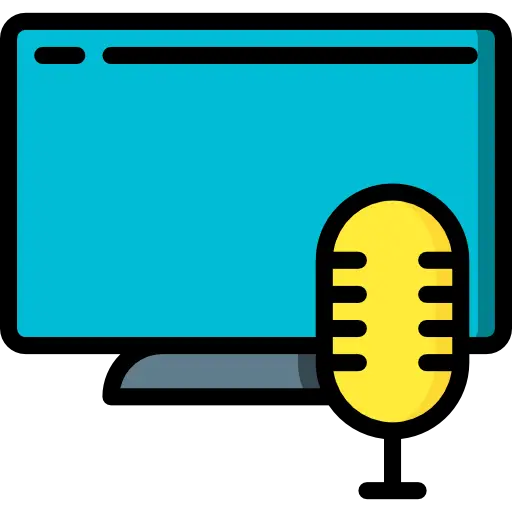
Comprendre un dysfonctionnement au niveau du micro sur un PC:
Comme expliqué plus haut. Il peut y avoir plusieurs raisons pour lesquelles un micro ne marche pas. Par conséquent nous allons vous énumérer les dysfonctionnements fréquemment générés sur un PC ci-dessous.
Un souci de micro lié aux Paramètres Son W10 sur votre PC:
Un souci avec le micro sera généralement en lien avec un problème de son sur votre PC. Effectivement, la sortie et l’entrée audio sont particulièrement liées sur un ordinateur. Windows 10 intègre même leurs paramétrages sur la même fenêtre. De ce fait, quand le micro ne marche plus, essayez aussi de tester le son sur votre PC.
Lorsque les 2 outils dysfonctionnent. Il est probable que l’entrée ainsi que la sortie du son se fassent sur un second appareil. Cela peut être un casque Bluetooth ou autre. Par conséquent vous devrez analyser les Paramètres Son de votre ordinateur afin de résoudre ce genre de dysfonctionnement.
Le micro de votre PC est désactivé au niveau des Paramètres Confidentialité:
Il peut s’agir aussi d’un souci dû à la configuration des Paramètres de Confidentialité sur votre ordinateur. Effectivement, pour pouvoir préserver votre vie privée. Il est important que le micro de votre PC puisse être désactivé. Mais aussi que vous puissiez choisir les applis pour lesquelles vous acceptez l’accès au microphone ou non. Donc, il sera utile de vérifier de quelle façon sont configurées ces options sur votre PC.
Le pilote du micro doit être mis à jour sur votre ordinateur PC:
Une troisième hypothèse, quand vous rencontrez un souci de micro sur votre PC est que le pilote du micro doit être mis à jour. Effectivement, le microphone se révèle être un périphérique sur votre PC. De ce fait, pour permettre les échanges avec le système. Il est nécessaire qu’un programme permette les échanges de données entre les deux éléments. Or cela sera le rôle du driver. Cependant, si ce dernier n’a pas été complètement mis à jour avec Windows Update. Il peut arriver que cela génère des bugs et restreint l’utilisation de votre microphone. Il est néanmoins possible de faire sa mise à jour très facilement sur votre PC.
Ce qu’il est utile de faire pour résoudre un problème de micro sur votre PC:
Lorsque vous prévoyez une présentation pour le travail. Ou alors que vous souhaitez faire un Skype avec vos amis. Si votre micro ne marche pas, cela pourrait être très gênant. Par conséquent, ce que nous vous recommandons c’est dans un premier temps de contrôler les Paramètres de confidentialité. De cette façon, vous saurez si ce dernier est activé pour l’appli en question. Puis nous vous suggérons de vérifier les Paramètres Son sur W10. Et enfin vous pourrez faire la mise à jour du pilote.
Activer le micro au niveau des Paramètres Windows 10 sur un PC:
Si vous souhaitez allumer le micro au niveau des Paramètres W10 sur votre PC. Nous vous recommandons de réaliser la procédure indiquée ci-dessous:
- Accédez aux paramètres Windows, en pressant les touches Windows + i,
- Puis dirigez vous sur la rubrique « Confidentialité »,
- Sélectionnez l’onglet « Microphone »,
- Ensuite sur la partie « Autoriser l’accès au micro sur cet appareil », appuyez sur le bouton « Modifier »,
- Et activez l’accessibilité au micro pour cet appareil.
- Par la suite, si n’est pas fait, activez l’option qui permet d’autoriser les applis à utiliser votre micro,
- Et pour terminer vous pourrez choisir les applis pour lesquelles vous acceptez l’activation du micro sur votre PC.
Contrôler les Paramètres Son sur votre PC:
Si vous souhaitez vérifier que le micro marche sur votre PC. Nous vous conseillons de réaliser les étapes décrites ci-dessous:
- Ouvrir les Paramètres Windows, en cliquant sur la roue crantée dans le menu Démarrer,
- Puis cliquez sur « Système »,
- Dirigez vous ensuite sur la section « Son »,
- Et au sein du paragraphe « Entrée », vous pourrez « Tester votre microphone »,
- N’hésitez pas accédez aux « Propriétés du périphérique », afin de contrôler si ce dernier est activé et son volume,
- Il sera aussi possible d’utiliser l’utilitaire de résolution de problèmes, en appuyant sur le bouton « Dépanner »,
- Si vous vous servez d’un second appareil sur votre PC. Nous vous recommandons d’aller dans la fenêtre « Gérer les périphériques audio » de sorte à enlever le micro que vous ne souhaitez pas utiliser.
Mettre à jour le driver du micro sur votre PC:
Lorsque vous devez mettre à jour le driver du micro sur votre PC. Nous vous conseillons d’effectuer la technique présentée ci-dessous:
- Accédez au Gestionnaire de Périphériques en cliquant sur le raccourci clavier Windows + X, sinon utilisez la barre de recherche Windows,
- Lorsque vous serez sur l’outil, cherchez l’onglet « Entrées et sorties audio »,
- Et double cliquez sur le périphérique du micro,
- Dirigez vous dans l’onglet « Pilote »,
- Cliquez sur le bouton « Mettre à jour le pilote »,
- Et enfin sélectionnez « Rechercher automatiquement les pilotes ».
Pour conclure : Un problème de micro sur un PC PC sera généralement en lien avec la désactivation du microphone au niveau des Paramètres de Confidentialité Windows 10. Par conséquent, premièrement nous vous recommandons de l’activer de la même façon qu’indiqué plus haut. Ensuite vous devrez aussi contrôler les Paramètres Son. Pour finir dans le cas où cela n’a pas suffit vous pouvez également mettre à jour le pilote du micro grâce au Gestionnaire de périphériques. Si là encore votre souci persiste, vous pouvez faire appel au support de Microsoft.
Si vous souhaitez d’autres tutos sur votre PC, nous vous invitons à aller voir les tutos de la catégorie : PC.
